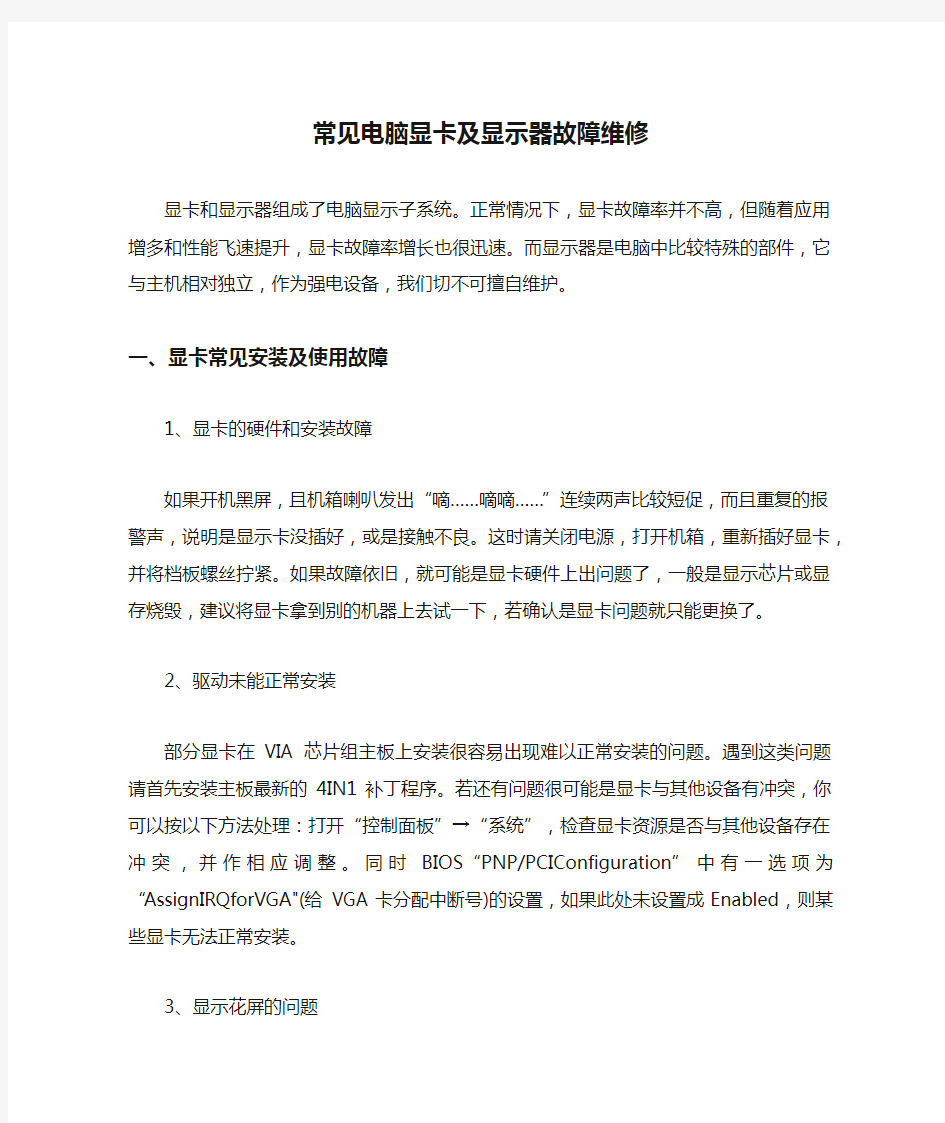
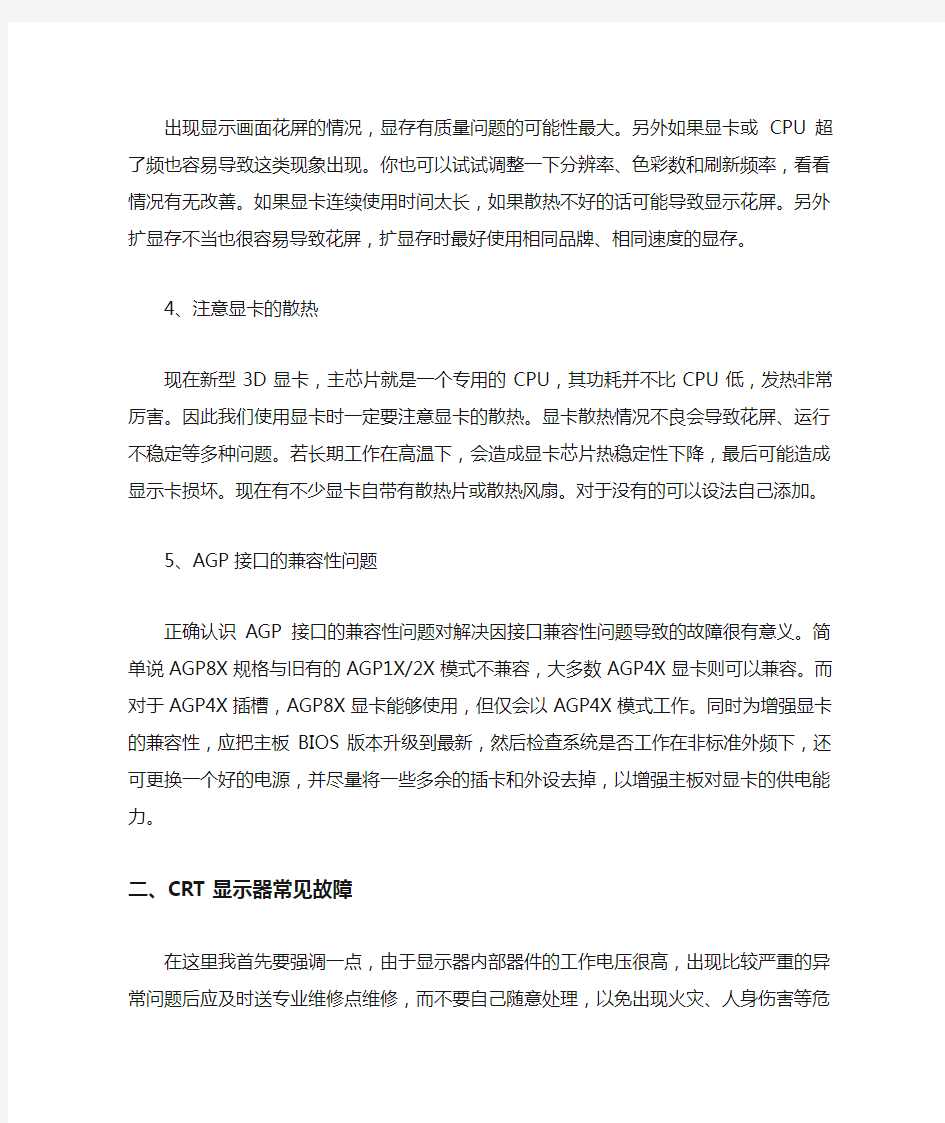
常见电脑显卡及显示器故障维修
显卡和显示器组成了电脑显示子系统。正常情况下,显卡故障率并不高,但随着应用增多和性能飞速提升,显卡故障率增长也很迅速。而显示器是电脑中比较特殊的部件,它与主机相对独立,作为
强电设备,我们切不可擅自维护。
一、显卡常见安装及使用故障
1、显卡的硬件和安装故障
如果开机黑屏,且机箱喇叭发出“嘀……嘀嘀……”连续两声比较短促,而且重复的报警声,说明是显示卡没插好,或是接触不良。这时请关闭电源,打开机箱,重新插好显卡,并将档板螺丝拧紧。
如果故障依旧,就可能是显卡硬件上出问题了,一般是显示芯片或
显存烧毁,建议将显卡拿到别的机器上去试一下,若确认是显卡问
题就只能更换了。
2、驱动未能正常安装
部分显卡在VIA芯片组主板上安装很容易出现难以正常安装的问题。遇到这类问题请首先安装主板最新的4IN1补丁程序。若还有问
题很可能是显卡与其他设备有冲突,你可以按以下方法处理:打开“控制面板”→“系统”,检查显卡资源是否与其他设备存在冲突,并作相应调整。同时BIOS“PNP/PCIConfiguration”中有一选项为“AssignIRQforVGA"(给VGA卡分配中断号)的设置,如果此处未设
置成Enabled,则某些显卡无法正常安装。
3、显示花屏的问题
出现显示画面花屏的情况,显存有质量问题的可能性最大。另外如果显卡或CPU超了频也容易导致这类现象出现。你也可以试试调
整一下分辨率、色彩数和刷新频率,看看情况有无改善。如果显卡
连续使用时间太长,如果散热不好的话可能导致显示花屏。另外扩
显存不当也很容易导致花屏,扩显存时最好使用相同品牌、相同速
度的显存。
4、注意显卡的散热
现在新型3D显卡,主芯片就是一个专用的CPU,其功耗并不比CPU低,发热非常厉害。因此我们使用显卡时一定要注意显卡的散热。显卡散热情况不良会导致花屏、运行不稳定等多种问题。若长
期工作在高温下,会造成显卡芯片热稳定性下降,最后可能造成显
示卡损坏。现在有不少显卡自带有散热片或散热风扇。对于没有的
可以设法自己添加。
5、AGP接口的兼容性问题
正确认识AGP接口的兼容性问题对解决因接口兼容性问题导致的故障很有意义。简单说AGP8X规格与旧有的AGP1X/2X模式不兼容,
大多数AGP4X显卡则可以兼容。而对于AGP4X插槽,AGP8X显卡能
够使用,但仅会以AGP4X模式工作。同时为增强显卡的兼容性,应
把主板BIOS版本升级到最新,然后检查系统是否工作在非标准外频下,还可更换一个好的电源,并尽量将一些多余的插卡和外设去掉,以增强主板对显卡的供电能力。
二、CRT显示器常见故障
在这里我首先要强调一点,由于显示器内部器件的工作电压很高,出现比较严重的异常问题后应及时送专业维修点维修,而不要自己
随意处理,以免出现火灾、人身伤害等危险。另外有些显示器“故障”,实际上是因为我们安装使用上的“低级疏忽”导致,比如没
打开显示器的电源开关或者连接信号线松动之类。本文来晓文网
1、显示器出现偏色问题
如果使用或保养不当,可能导致显示器出现偏色的现象。显示器偏色,首先应排除显卡及显示信号线的问题,很多时候信号线接触
不良将导致显示器出现偏色的问题。
大多数时候很可能是显示器被磁化导致。CRT显示器会被有强磁
场的东西所磁化而出现偏色的问题,如未经磁屏蔽的低音喇叭等,
一般较好的显示器开机后能自动消磁,或具备手动消磁功能,但显
示器自身的消磁功能是有限的,如果显示器被磁化得比较严重的话,仅利用本身的消磁功能就无法完全去磁,这时你需要用专门设备(比
如消磁棒)来消磁了。当然如果经过专业维修点消磁后,屏幕仍然偏色,则可能是显示器有质量问题了,比如消磁器烧坏,就只能送修了。
2、无法调整刷新频率
有些朋友常常遇到在“显示属性”中显示器刷新频率始终无法调整的问题。无法调整显示器刷新频率大多是因为没有选择正确的显
示器类型造成的。显示器类型的选择往往容易被忽视,许多朋友随
便将显示器类型设为“SPUERVGA"”之类,结果就会造成无法调整显
卡的刷新频率的问题(因为错误的刷新频率参数有可能对显示器产生
危害,所以对于系统不能识别的显示器,一律按最保守的默认状态设
置(60hz)。解决的方法就是在显示属性中选择正确的显示器类型,
如果你用的是Windows不能识别的杂牌显示器,可以随便选一个性
能接近的产品替代。此外刷新频率的调整也与显卡驱动程序有关。
某些驱动程序支持更多的刷新率调整选项。
3、显示器出现异常噪音
有些较老的显示器每次进入游戏状态(就是从桌面切换到游戏状态)就会产生很响的“啪啪”声,这是因为采用了机械式继电器来切
换分辨率和刷新率,发出啪啪声应该是正常的,不是显示器的质量问题。现在新型号的显示器都已经采用新的静音电子切换设计,不应
该再存在这个问题了。
但是要注意高压打火导致的异常啪啪声的问题。显示器出现异响很可能是高压包打火等硬件问题,一般是因为灰尘太多、环境潮湿
等引起,如果这种现象出现频繁,请尽快送修。显示器的使用环境
一定要尽量保持干燥、洁净。
三、液晶显示器常见故障
1、出现水波纹和花屏问题
首先请仔细检查一下电脑周边是否存在电磁干扰源,然后更换一块显卡,或将显示器接到另一台电脑上,确认显卡本身没有问题,
再调整一下刷新频率。如果排除以上原因,很可能就是该液晶显示
器的质量问题了,比如存在热稳定性不好的问题。出现水波纹是液
晶显示器比较常见的质量问题,自己无法解决,建议尽快更换或送修。
有些液晶显示器在启动时出现花屏问题,这种现象一般是通过普通VGA接口连接时容易出现,究其原因,主要是因为液晶显示器本
身的时钟频率很难与输入模拟信号的时钟频率保持百分之百的同步,特别是在模拟同步信号频率不断变化的时候,如果此时液晶显示器
的同步电路,或者是与显卡同步信号连接的传输线路出现了短路、
接触不良等问题,而不能及时调整跟进以保持必要的同步关系的话,就会出现花屏的问题。
2、显示分辨率设定不当
由于显示原理的差异,液晶显示器和普通CRT显示器不同,其屏幕分辨率并不能随意设定,一般都有个最佳值。传统CRT显示器对
于所支持的分辨率较有弹性,但LCD只支持所谓的“真实分辨率”,只有在真实分辨率下,才能显现最佳影像。当设置为真实分辨率以
外的分辨率时,一般通过扩大或缩小屏幕显示范围,显示效果保持
不变,超过部分则黑屏处理,感觉不太舒服。另外也可能使用插值
等方法,无论在什么分辨率下仍保持全屏显示,但这时显示效果就
会大打折扣。另外液晶显示器的刷新率设置与画面质量也有一定关系,大家可根据实际情况设置合适的刷新率,一般设为60赫兹最好。
常见故障检修 01:主板故障 02:显卡故障 03:声卡故障 04:硬盘故障 05:内存故障 06:光驱故障 07:鼠标故障 08:键盘故障 09:MODEM故障 10:打印机故障 11:显示器故障 12:刻录机故障 13:扫描仪故障 14:显示器抖动的原因 15:疑难BIOS设置 16:电脑重启故障 17:解决CPU占用率过高问题 18:硬盘坏道的发现与修复 19:网页恶意代码的手工处理 20:集成声卡常见故障及解决 21:USB存储设备无法识别 22:黑屏故障 23:WINDOWS蓝屏代码速查表 24:WINDOWS错误代码大全 25:BIOS自检与开机故障问题 下面是相关的故障速查与解决问题 电脑出现的故障原因扑朔迷离,让人难以捉摸。并且由于Windows操作系统的组件相对复杂,电脑一旦出现故障,对于普通用户来说,想要准确地找出其故障的原因几乎是不可能的。那么是否是说我们如果遇到电脑故障的时候,就完全束手无策了呢?其实并非如此,使电脑产生故障的原因虽然有很多,但是,只要我们细心观察,认真总结,我们还是可以掌握一些电脑故障的规律和处理办法的。在本期的小册子中,我们就将一些最为常见也是最为典型的电脑故障的诊断、维护方法展示给你,通过它,你就会发现——解决电脑故障方法就在你的身边,简单,但有效! 一、主板 主板是整个电脑的关键部件,在电脑起着至关重要的作用。如果主板产生故障将会影响到整个PC机系统的工作。下面,我们就一起来看看主板在使用过程中最常见的故障有哪些。
常见故障一:开机无显示 电脑开机无显示,首先我们要检查的就是是BIOS。主板的BIOS中储存着重要的硬件数据,同时BIOS也是主板中比较脆弱的部分,极易受到破坏,一旦受损就会导致系统无法运行,出现此类故障一般是因为主板BIOS被CIH病毒破坏造成(当然也不排除主板本身故障导致系统无法运行。)。一般BIOS被病毒破坏后硬盘里的数据将全部丢失,所以我们可以通过检测硬盘数据是否完好来判断BIOS是否被破坏,如果硬盘数据完好无损,那么还有三种原因会造成开机无显示的现象: 1. 因为主板扩展槽或扩展卡有问题,导致插上诸如声卡等扩展卡后主板没有响应而无显示。 2. 免跳线主板在CMOS里设置的CPU频率不对,也可能会引发不显示故障,对此,只要清除CMOS即可予以解决。清除CMOS的跳线一般在主板的锂电池附近,其默认位置一般为1、2短路,只要将其改跳为2、3短路几秒种即可解决问题,对于以前的老主板如若用户找不到该跳线,只要将电池取下,待开机显示进入CMOS设置后再关机,将电池上上去亦达到CMOS放电之目的。 3. 主板无法识别内存、内存损坏或者内存不匹配也会导致开机无显示的故障。某些老的主板比较挑剔内存,一旦插上主板无法识别的内存,主板就无法启动,甚至某些主板不给你任何故障提示(鸣叫)。当然也有的时候为了扩充内存以提高系统性能,结果插上不同品牌、类型的内存同样会导致此类故障的出现,因此在检修时,应多加注意。 对于主板BIOS被破坏的故障,我们可以插上ISA显卡看有无显示(如有提示,可按提示步骤操作即可。),倘若没有开机画面,你可以自己做一张自动更新BIOS的软盘,重新刷新BIOS,但有的主板BIOS被破坏后,软驱根本就不工作,此时,可尝试用热插拔法加以解决(我曾经尝试过,只要BIOS相同,在同级别的主板中都可以成功烧录。)。但采用热插拔除需要相同的BIOS外还可能会导致主板部分元件损坏,所以可靠的方法是用写码器将BIOS 更新文件写入BIOS里面(可找有此服务的电脑商解决比较安全)。 常见故障二:CMOS设置不能保存 此类故障一般是由于主板电池电压不足造成,对此予以更换即可,但有的主板电池更换后同样不能解决问题,此时有两种可能: 1. 主板电路问题,对此要找专业人员维修; 2. 主板CMOS跳线问题,有时候因为错误的将主板上的CMOS跳线设为清除选项,或者设置成外接电池,使得CMOS数据无法保存。 常见故障三:在Windows下安装主板驱动程序后出现死机或光驱读盘速度变慢的现象 在一些杂牌主板上有时会出现此类现象,将主板驱动程序装完后,重新启动计算机不能以正常模式进入Windows 98桌面,而且该驱动程序在Windows 98下不能被卸载。如果出现这
一、CPU的常见故障及处理方法 故障一:CPU温度过高导致经常死机 故障现象:电脑在启动后,运行一段时间就会慢下来,而且经常出现无故死机和自动重启的形象。 处理方法:在排除了病毒和使用不当的原因后,应检查一下CPU和内存。CPU 的性能是引起死机的一个常见的原因,如果CPU的温度过高就会引起死机或自动重启的现象,可考虑更换一个优质的散热风扇解决CPU工作时温度过高的情况。 故障二:导热硅胶造成CPU温度升高 故障现象:为了CPU更好地散热,在芯片表面和散热片之间涂了很多硅胶,可是CPU的温度没有降低反而升高了。 硅胶的作用是提升散热效果,正确的方法是在CPU芯片表面薄薄地涂一层,基本能覆盖芯片即可。如果涂的过多,反而不利于热量传导。而且硅胶很容易吸附灰尘,硅胶与灰尘的混合物会大大影响散热效果。 注意:如果硅胶涂抹得过多,从芯片和散热片之间被挤出,会有烧毁主板的危险。因为硅胶中含有少量导电的物质,容易引起线路短路。 故障三:开机工作时,机箱内发出?嚓嚓?的碰撞声,时有时无。 故障现象:从现象分析,应该是CPU的散热风扇在转动过程中碰到了机箱中的数据线。打开机箱,将机箱中的电源线和数据线进行整理,并且用扎带或卡子将数据线,电源线分组扎在一起,不要碰到CPU的风扇。 故障四:CPU超频导致蓝屏 故障现象:CPU超频后使用,在Winds操作系统中经常出现蓝屏现象,无法正常关闭程序,只能重启电脑。 处理方法:蓝屏现象一般在CPU执行比较繁重的任务时出现,例如,运行大型的3D游戏,处理非常大的图像和影像等。并不是CPU的负荷一大就出现蓝屏,这通常无规律可循,但解决此问题的关键在于散热,首先应检查风扇和CPU的表面温度和散热风扇的转数,并检查风扇和CPU的接触是否良好。如果仍不能达到散热的要求,就需要更换更大功率的散热风扇,甚至水冷设备。如果还是不行,将CPU的工作频率恢复为正常值就行。 故障五:CPU超频导致黑屏故障 故障现象:CPU超频后,开机后无任何响应,屏幕一片漆黑,显示器进入节能模式,硬盘灯也不闪烁。 处理方法:经过分析和细致检查,排除硬件毁坏的可能,应该是CPU无法超频的原因。此时,可以试试提高CPU电压的方法,如果不行就需要考录更换一块超频能力较强的主板或将CPU恢复到正常的频率。 二、主板的常见故障及处理方法 故障一:系统时钟经常变慢 故障现象:电脑时钟出现变慢现象,经过校正,但过不久有会变慢。处理方法:
笔记本显示器屏幕偏白怎么调整 笔记本显示器屏幕偏白的调整方法: 笔记本屏幕颜色不准确,偏蓝或者过白,可以通过伽玛值或者饱和度亮度调整,但这有两个弊病: 1、进入桌面后才加载配置文件,有颜色突变感。 2、自己非专业人士,颜色把握不好。而mac自带的icc(设备色彩特性文件)参数设置的非常不错,相信套用它,可以让你的非苹果本儿也能有出色的显示效果。 windows下操作步骤: 1、在桌面点击右键,进入“屏幕分辨率”里面的高级设置,然后点击颜色管理。 2、点击颜色管理窗口中的“高级”选项卡,然后点击“更改系统默认值”。 3、进入相关窗口后,还是点击“高级”选项卡,勾选下那个windows显示器校准选项。 4、回到颜色管理-系统默认值的对话框。找到设备选项卡,将设备中选成:显示器1,勾选使用。 5、将苹果颜色配置文件添加进去,并且与设备关联。 6、最后设置成为默认配置文件这样就完成了。 其次 你可以调节你的电脑的颜色设置,一般的显示驱动里面都有
个颜色设置,可以根据那个来调节到最佳的显示效果,应该会有作用。 补充例如 nvidia的驱动安装完后,有个nvidia的控制面板里面提供了颜色设置,里面可以调节亮度,对比度,灰度,也可以使用预设的,你手动调试下估计应该行 附加显示器变色的原因分析: 因为根据光学原理,任何颜色都可以用r(红),g(绿),b(蓝)三种颜色通过一定的强度配比混合生成。这三种颜色称为三基色。 而显示器就是按照这种原理工作的,显示器里分别用r通道,g通道,b通道来控制颜色的显示,而一旦有个通道出了问题,就会导致不论什么颜色都会缺少一种基色而产生颜色的变化,由于我们在电脑中,大多数地方都是亮色,就是说比较接近白色,比如说打开浏览器时,网页的背景色大都是白色,就以白色为例: 因为白色是r,g,b三种基色按最高强度混合而成,计算机中用数值表示为(255,255,255),这时,如果有个颜色通道出问题了,就会导致改基色缺失,或者变弱,比如 蓝色通道坏了,即变成(255,255,0)则,白色就会变成了黄色,整个屏幕就会呈现黄色 如果绿色通道有问题了,即(255,0,255),则白色就变成了紫色,屏幕就呈现紫色。 如果红色有问题了,则会呈现天蓝色。 如果两个有问题了,比如红色和绿色都有问题,那屏幕就会呈现蓝色。
液晶显示器常见故障与解决方法 白屏 A .出现白屏现象表示背光板能正常工作,首先判断主板能否正常工作,可按电源开关查看指示灯有无反应,如果指示灯可以变换颜色,表明主板 工作正常 1.检查主板信号输出到屏的连接线是否有接触不良(可以替换连接线或屏) 2.检查主板各个工作点的电压是否正常,特别是屏的供电电压 3.用示波器检查行场信号和时钟信号(由输入到输出) B.如指示灯无反应或不亮,表明主板工作不正常 1.检查主板各工作点的电压,要注意EPROM的电压(4.8V左右),复位电压(高电平或低电平,根据机型不同),CPU电压.如出现电源短路,要细 心查找短路位置,会有PCB板铜箔出现短路的可能. 2.查找CPU各脚与主板的接触是否良好 3.检查主板芯片和CPU是否工作,可用示波器测量晶振是否起振 4.必要时替换CPU或对CPU进行重新烧录 二.黑屏 A.首先要确定是主板问题还是背光板问题,可查看指示灯有无反应,如果连指示灯都不亮,则要查看主板电源部分 1.用万用表测量各主要电源工作点,保险丝是否熔断就要断开电源,用电阻档测量各主要电源工作点有无短路,出现短路就要仔细找线(是否线 路板铜箔短路)和各个相关元器件(是否损坏,是否连锡) 2.如无短路现象,则可参照白屏现象维修,保证各工作点电压和信号的输入与输出处于正常工作状态 B.如果主板的工作状态都正常,就要检查背光板 1.检查主板到背光板的连接有无接触主良 2.用万用表测量背光的电压,要有12V的供电电压,要有 3.3V-5V的开关电压和0-5V的背光
调节电压,背光的开关电压最为重要,如果出现无电 压或电压过低,要检查CPU的输出电平和三极管的工作状态是否正常,注意有无短路现象,必要时替换各元器件 三.缺色 1.检查主芯片到连接座之间有无短路虚焊(注意芯片脚,片状排阻和连接座,特别是扁平插座) 2.检查屏到主板的连接线如扁平电缆之间有无接触不良 3.必要时更换主板,连接线,甚至屏,找出问题所在四.按键失灵 1.测量各个按键的对地电压,如出现电压过低或为0,则检查按键板到CPU部分线路有无短路,断路,上拉电阻有无错值和虚焊,座和连接线有无接触不良 2.注意按键本身有无损坏 五. 双色指示灯不亮或只亮一种颜色 1.检查指示灯部分线路,由MCU输出到指示灯控制的三极管电平是否正常,通常为一个高电平3.3 V和一个低电平0V,切换开关机时,两电平会变为相反,如不正常检查电路到MCU之间有无短路,虚焊 2.检查三极管的供电电压(5V)是否正常,三极管输出是否正常,可测量指示灯两端电压,+-3V 3.检查主板插座到按键板之间有无接触不良,电路板有无对地短路 4.必要是替换指示灯 六.偏色 1.检查主板信号R\G\B由输入到主芯片部分线路(有无虚焊短路,电容电阻有无错值) 2.进入工厂模式,进行白平衡调节,能否调出正常颜色 3.必要时替换MCU或对MCU进行重新烧录七.花屏 1.测量主板时钟输出是否正常 2.检查主板信号R\G\B由输入到主芯片部分线路(有无虚焊短路,电容电阻有无错值) 3.检查主板信号输出到输出到屏的连接座部分线路有无虚焊短路(IC脚排阻及座双列插针,
1、电脑报警故障 下面就常见的两种BIOS芯片(AMI BIOS和Award BIOS)为例,介绍常见开机自检响铃代码的具体含义: Award BIOS 1短:系统正常启动,表明机器没有任何问题。 2短:常见CMOS设置出错,请进入CMOS Setup,重新设置不正确的选项。 1长一短:内存或主板出错,换一天内存或者换内存插槽试试,若还是不行,只好更换主板。 1长两短:显示器或显示卡错误,重新拔插显卡或者检查显示器接线。 1长3短:键盘控制器错误,检查主板,看键盘针脚有无歪或断针,有无插好,如果键盘没有问题,那么就是主板PS/2接口的问题了。 1长9短:主板Flash RAM或者EPROM错误,BIOS损坏,换块Flash RAM试试。 不断地响(长声):内存条未插紧或损坏。重插内存条或更换内存条。也可能是显卡接触不良或者显卡没用造成,重新拔插显卡或者更换显卡试试。 AMI BIOS 1短:内存刷新失败,更换内存条或者换内存插槽。 2短:内存ECC校验错误,在CMOS Setup中将内存关于ECC校验的选项设置为Disableb就可以解决,不过最根本的方法还是更换
一条内存。 3短:系统基于内存检查失败,换内存或者换内存插槽。 4短:系统时钟出错。 5短:CPU出错。 6短:键盘控制器出错。 7短:系统模式出错,不能切换到保护模式。 8短:显示内存错误,显示内存有问题,更换显卡试试。 9短:BIOS芯片检查错误。 1长3短:内存错误或内存损坏,更换内存或更换内存插槽。 1长8短:先是测试错误,显示器数据线没插好或显卡没插牢,重新拔插应该就可以解决了。 一般的主板采用的是以上两种BIOS芯片中的一种,如果没有刻意去修改CMOS信息的话,期中一般故障以配件松动居多。所以解决方法一般采用换件或者插拔法来实现。 2、无法正常启动的故障 情况1:电脑启动时,发出一长两短声音,显示器黑屏。 解决:关机后,把AGP显示卡插紧,尽可能与主板保持垂直。 提示:电脑一定要放在平稳的地方,尽量避免震动电脑(尤其是电脑正常工作时)大多数电脑硬件故障是由硬件之间接触不良引起的,这一点大家千万要注意。 情况2:电脑启动时黑屏,机箱电源灯正常,机器没有发出提示声。 解决:用替换发检查硬件,结果都正常,最后发现Reset键微微下
电脑常见故障排除手册(黑屏、死机、重启、蓝屏) 最常见的就是开机不显,报警,死机、重启、蓝屏之类的: 一、开机黑屏(无显示) 1) 显示器断电,显示器数据线接触不良,开关是否打开 2) 电源问题(电源风扇是否在转, CPU 风扇是否在转) 3) 内存(灰尘,接触不良,用橡皮擦擦一下,重插) 4) 显卡(灰尘,接触不良,损坏) 5) C PU (温度过高,超频,接触不良或损坏) 6) 主板(灰尘,接触不良,短路,电容损坏,兼容性问题, 置) 注:插上诊断卡,根据代码排除黑屏故障。 附:判断电源好坏方法(不能判断性能及稳定性) : 要想无主板开启 ATX 电源,只需要将(左边数第四个) 也标绿了)与任意一个 GND 针(黑色线,图中标灰了) 短接就可以了。通电看电源风扇是否转动。 详细 CMOS 设置不能保存的原因: 1) 主板电池电压不足造成 2) 主板CMOS 跳线问题 3) 主板电路问题 、开机报警 因为不同的主板报警不一样下面为大家介绍 2种常见的主板报警 (Award BIOS ) 1短:系统正常启动。表明机器没有任何问题。 2短:常规错误,请进入 CMOS Setup,重新设置不正确的选项。 1长1短:内存或主板出错。换一条内存试试,若还是不行,只好更换主板。 1长2短:显示器或显示卡错误。 1长3短:键盘控制器错误。检查主板。 1长9短:主板Flash RAM 或EPROM 错误,BIOS 损坏。换块 Flash RAM 试试。 不断地响(长声):内存条未插紧或损坏。重插内存条,或更换内存 (AMI BIOS ) BIOS 受损,清除 BIOS 设 Pin 14针(绿色线,图中
屏幕颜色出现异常的5种解决方法 小编的电脑前天系统出现错乱,就拿去大修一次了。等到修完搬回来接到显示器上时,看着屏幕的颜色后,就感觉不自在,不同深度的红色被表现以灰色到黑色,鲜艳的绿色则成了黄色。经过观察发现,原来显示上没有红色,所有的红色都以为没灰度的灰色代替,看上去相当别扭。 大家都知道,红色是三元色之一,三元色也就是我们经常说的RGB,即R代表红色,G代表绿色、R代表红色,他们构成屏幕所有你能看到的颜色。那么如果缺失其中的任意一种都会造成视觉上的极大反差。 在弄明白了出现问题的原因原因所有之后,就是要一步一步地排查了。下面是我的解决办法和在网上找到的一些可能有用的解决方法,在这里一列出来。首先要明白一点就是,屏幕颜色不正常不外乎两大根源:显卡和显示器。那么我们就从这两点一一来说吧。 1、显示器问题:显示器硬件故障。造成显示器硬件问题的原因很多,如显像管老化,所处环境潮湿导致线路氧化、静电等都会造成颜色显示不正常。根据不同的原因采取不同的方法即可,如将显示器置于通风处等(很多人喜欢给显示器蒙一块布来防尘,这里dudo提醒大家的是,防尘要用专用的防尘罩,否则可能会导致显示器通风散热不畅)。 2、软件问题:显卡的驱动没有装好。其实即使没有驱动,显示器也会正确地显示每种颜色的,不至于出现丢失元色的情况,但是如果驱动安装不正确却有可能出现这个问题。如显卡的类型和驱动类型对应不一致,版本不一致等。这样的问题解决起来很简单,把原有的显卡驱动卸载重新安装即可。卸载驱动的方法是:我的电脑——右键“属性”——硬件——设备管理器——显示卡——右键——卸载。检测是否显卡驱动问题的方法很简单:以Windows XP为例,在电脑开机进入滚动等候画面时,如果能够正确显示XP徽标上红色而进入系统之后却无法显示,则证明显卡驱动不正确。 3、显卡问题:显示问题是最经常出现的问题。例如卡槽接触不紧密、显卡过热、显卡线路与元件问题等。对于卡槽不紧密的问题可以拔下来重插,有时可能是因为灰尘较多,这里需要清理一下插槽并用橡皮等工具清理显示卡。对于显卡过热,则可以上面安装一个小风扇或者把机箱放置通风处,显卡过热造成的颜色不正常往往是刚开机的时候比较正常,使用一段时间之后开始走色。 4、接线问题:显示器和显卡之间的连接线。显卡上所有的颜色信息都是经常一条数据线传递到显示器上的,如果这里出了问题则也会引起三元色缺失或者颜色不正常。所以可以考虑换一根线试试。
原因及避免措施 显示器色彩不正常原因及避免措施 显示器色彩不正常 原因及避免措施 伴随着“服役”时间的延长,原本能够正常工作的显示器常常由于这种或那种原因,出现色彩偏离“正轨”的故障现象。考虑到这方面的故障现象多半事出有因,我们只要根据不同的因素对症下药,采取合适的解决办法就能避免显示器色彩输出偏离“正轨”! 1、避免显示器色彩偏暗 有一杂牌显示器,与Geforce FX 5200显示卡直接相连,每次进行文字编辑操作时,感觉显示器能够正常工作,可是一旦欣赏多媒体信息或玩网络游戏时,就会明显感觉到显示画面偏暗,好象灰蒙蒙的,而且在这种状态下尝试去调节显示器的亮度参数,将其数值修改为最大时,显示器的画面看上去仍然很暗。很明显,该显示器的工作状态已经偏离“正轨”,遇到这种现象时,我们不妨按照如下操作步骤去尝试修改系统的显示参数: 首先用鼠标右键单击系统桌面中的空白区域,从弹出的快捷菜单中执行“属性”命令,打开系统的显示属性设置窗口,单击该设置窗口中的“设置”标签,并在随后弹出的标签页面中单击“高级”按钮,打开系统的高级属性设置窗口;在该窗口中选中Geforce FX 5200选项卡,并在对应的选项设置页面中将“彩色校正”菜单命令选中,其后在
“将颜色变更应用于”设置项处选中“全部”选项,之后再尝试用手工调节显示器控制面板中的亮度开关、对比度开关,以便适当提高显示器的亮度数值和对比度数值,当自己感觉到系统桌面上的色彩显示正常时,我们再将上面的设置保存起来。接下来,进入到多媒体播放画面或者进入游戏状态,在该状态下再反复调节显示器控制面板中的亮度开关、对比度开关,直到显示器的工作状态正常为止。当然,要是显示器仅仅是在播放多媒体信息时才会出现色彩偏暗现象时,我们不妨先打开一个多媒体文件,并在多媒体播放状态下执行“彩色校正”菜单命令,然后在对应设置页面的“将颜色变更应用于”设置项处,将“重叠/VMR”项目选中,之后再尝试用手工方法调节显示器控制面板中的亮度开关、对比度开关,以便适当提高显示器的亮度数值和对比度数值,直到显示器在该状态下能够正常工作为止。 2、避免显示器色彩偏红 在长时间使用显示器的过程中,我们时常会遇到显示器突然偏红的不正常现象,这种现象一般情况下也说明显示器工作状态此时已经偏离“正轨”,那这种偏红现象究竟是怎样引起的呢,我们又该如何才能让显示器工作状态恢复正常呢? 对于CRT类型的显示器来说,导致显示器色彩偏红的原因有很多,不同的原因需要使用不同的方法才能正确应对。一般情况下,有以下
电子显示屏维修方法常见故障及维修方法 走在大街小巷上,随处可见led显示屏的身影,全彩的、单双色的比比皆是。led显示屏不但提升了城市的形象还丰富了人们的文化生活,在这方面可以体现出led产业的发展速度是如此之快,在我们享受led显示屏带来的视觉盛宴及经济效益的同时,我们还应多了解下led显示屏的注意事项,这样才能使led显示屏安全、正常的运行。LED电子显示屏的维修方法 判断问题必须先主后次方式的处理,将明显的、严重的先处理,小问题后处理。短路应为最高优先级。 1.电阻检测法将万用表调到电阻档,检测一块正常的电路板的某点的到地电阻值,再检测另一块相同的电路板的同一个点测试与正常的电阻值是否有不同,若不同则就确定了问题的范围。 2.电压检测法将万用表调到电压档,检测怀疑有问题的电路的某个点的到地电压,比较是否与正常值相似,否则确定了问题的范围。 3.短路检测法将万用表调到短路检测挡(有的是二极管压降档或是电阻档,一般具有报警功能),检测是否有短路的现象出现,发现短路后应优先解决,使之不烧坏其它器件。该法必须在电路断电的情况下操作,避免损坏表。 4.压降检测法将万用表调到二极管压降检测档,因为所有的IC都是由基本的众多单元件组成,只是小型化了,所以在当它的某引脚上有电流通过时,就会在引脚上存在电压降。一般同一型号的IC相同引脚上的压降相似,根据引脚上的压降值比较好坏,必须电路断电的情况下操作。该方法
有一定的局限性,比如被检测器件是高阻的,就检测不到了。 四、单元板常见问题的处理步骤单元板故障: A.整板不亮1、检查供电电源与信号线是否连接。2、检查测试卡是否以识别接口,测试卡红灯闪动则没有识别,检查灯板是否与测试卡同电源地,或灯板接口有信号与地短路导致无法识别接口。(智能测试卡) 3、检测74HC245有无虚焊短路,245上对应的使能(EN)信号输入输出脚是否虚焊或短路到其它线路。注:主要检查电源与使能(EN)信号。 B.在点斜扫描时,规律性的隔行不亮显示画面重叠1、检查A、B、C、D信号输入口到245之间是否有断线或虚焊、短路。2、检测245对应的A、B、C、D输出端与138之间是否断路或虚焊、短路。 3、检测A、B、C、D各信号之间是否短路或某信号与地短路。注:主要检测ABCD行信号。 C.全亮时有一行或几行不亮1、检测138到4953之间的线路是否断路或虚焊、短路。 D.在行扫描时,两行或几行(一般是2的倍数,有规律性的)同时点亮1、检测A、B、C、D各信号之间是否短路。2、检测4953输出端是否与其它输出端短路。 E.全亮时有单点或多点(无规律的)不亮1、找到该模块对应的控制脚测量是否与本行短路。2、更换模块或单灯。 F.全亮时有一列或几列不亮1、在模块上找到控制该列的引脚,测是否与驱动IC(74HC595/TB62726)输出端连接。
电脑显示器变色怎么办 篇一:显示器颜色不正常怎么办 第一步:显示器颜色不正常,建议大家先使用排除法,尽量去排除一些简单的问题,因为导致显示器颜色显示不正常的原因有很多,比如显示器颜色控制面板没设置好,显示器的线材接触不良或生锈等都可能导致此类问题的发生。 第二步:如果您是新买的显示器出现显示器颜色不正常,首先检查显示器数据线是否正常,设置是否正常,还不行的话可以换个主机试试,依然不行的话赶紧联系经销商更换处理。如果是已经使用了比较久的显示器出现了显示器颜色不正常,依然可以使用以上方法去排查,如果换主机正常我们可以检查是不是显卡等有故障,另外还有不少的显示器接口接触不良或生锈导致的。 第三步:如果换主机问题依旧重点检查显示器电缆线接口金属针是否折断或弯曲,如果不行,干脆给显示器更换一条新的电缆线再试,如果还不行可能是显示器的问题,需要去检修。 由于显卡常见故障导致的显示器颜色不正常 (1)显卡接触不良故障: 显卡接触不良通常会引起无法开机且有报警声或系统不稳定死机等故障。造成显卡接触不良的原因主要是显卡金手指被氧化、灰尘、显卡品质差或机箱挡板问题等。对于金手指被氧化造成的接触不良,可以使用橡皮擦拭金手指来解决;对于灰尘引起的接触不良,一般清除灰尘后即可解决;对于硬件品质造成的接触不良,通常通过替换法来检测,一般采用更换显卡来解决;对于机箱挡板问题造成的接触不良,通常显卡无法完全插入显卡插槽,可采用更换机箱来排除。 (2)兼容性问题: 兼容性故障通常会引起电脑无法开机且报警声、系统不稳定死机或屏幕出现异常杂点等故障现象。显卡兼容性故障一般发生在电脑刚装机或进行升级后,多见于主板与显卡的不兼容或主板插槽与显卡金手指不能完全接触。显卡兼容性故障通常采用替换法进行检测,一般采用更换显卡来排除故障。 (3)显卡元器件损坏故障: 显卡元器件损坏故障通常会造成电脑无法开机、系统不稳定死机、花屏等故障现象。显卡元器件损坏一般包括显卡芯片损坏、显卡BIOS损坏、显存损坏、显卡电容损坏或场效应管损坏等。对于显卡元器件损坏故障一般需要仔细测量显卡电路中的各个信号来判断损坏的元器件,找到损坏的元器件后,进行更换即可。 (4)显卡过热故障: 由于显卡芯片在工作时会产生大量的热量,因此需要有比较好的散热条件,如果散热风扇损坏将导致显卡过热无法正常工作。显卡过热故障通常会造成系统不稳定死机、花屏等故障现象。出现显卡过热只要更换散热风扇即可。 (5)显卡驱动程序故障: 显卡驱动程序故障通常会造成系统不稳定死机、花屏、文字图像显卡不完全等故障现象。显卡驱动程序故障主要包括显卡驱动程序丢失、显卡驱动程序与系统不兼容、显卡驱动程序
显示器颜色突然变暗怎么办 在有些时候我们的显示器颜色突然变暗了,这该怎么办呢?下面就由小编来为你们简单的介绍显示器颜色突然变暗的解决方法吧!希望你们喜欢! 显示器颜色突然变暗的解决方法: 电脑屏幕颜色变暗是由于亮度过低或显示器损坏造成。 屏幕颜色变暗后可以尝试提高显示器的亮度来解决。在显示器下面一般会有一排按钮,找到菜单按钮,按下此按钮打开显示器设置菜单,找到亮度选项,然后尝试增加亮度,同时观察屏幕变化,如果屏幕变亮,说明调节亮度有效,是亮度太低造成的。 如果将亮度调到最大致后屏幕光线仍然较暗,说明是显示器内部电路损坏造成的,这种故障用户无法自行解决,需要到维修点找专业的技术人员来解决。 一般新显示器不会发生这样的问题,只有老显示器才有可能出现。这与显卡刷新频率有关,这需要检查几种显示模式。如果全部
显示模式都出现同样现象,说明与显卡刷新频率无关。如果在一些显示模式下屏幕并非很暗淡,可能是显示卡的刷新频率不正常,尝试改变刷新频率或升级驱动程序。 如果显示器内部灰尘过多或显像管老化也能导致颜色变暗,可以自行清理一下灰尘(不过最好还是到专业修理部门去)。当亮度已经调节到最大而无效时,发暗的图像四个边缘都消失在黑暗之中,这就是显示器高电压的问题,只有专业修理了。 首先,如果要调节屏幕的亮度,首先的做法就是调节显示器上面的物理按钮来使屏幕更亮,你可以找一找你的显示器上面的按钮,发现有菜单或者直接亮度调节之类的按钮,就按一下。如果没有明显标记就挨个试。 然后找到调节亮度的选项,通过显示器上面的物理按钮的方向键来调节屏幕的亮度,用这种方法可以很有效地来调节亮度,但是
586主板的工作条件 主板工作的三大总线: 1、地址总线:用“A”表示,对地阻值在450-700Ω之间,误差20Ω。 2、数据总线:用“D”表示,对地阻值在450-700Ω之间,误差20Ω。 “A”“D”线一旦出问题,主板将不开机,数码管跑FF、00。 3、控制总线:对地阻值在800-1000Ω之间。一旦出问题,会死机出错,内存读不全。主板工作的三大条件: 1、电源(DC)即稳压器电源及CPU供电电路。 2、复位(RST)主板工作前的第一次启动命令(3.5-5V的高低电位,开机一次只出现一次)。 3、时钟(CLK)主板所有芯片工作必须长久保持的频率带宽。 三大条件任何一个出现问题,主板将不开机,数码管跑FF、00。 单电压单管式电源一般适用于FX、VX及486主板。其在主板上只有一个稳压管进行控制。对于这种CPU,它的电源脚是相通的,不能用于多媒体。在主板上电源线和地线都是通过夹层过去的。 单管式多媒体电源比单管单电压电源多了个稳压IC,它的作用是稳定稳压管的B极电压。3V以下为MMX电压及多媒体电压,3V以上为单电压。在主板上P54指的是单电压,P55是MMX电压。
双组:就是CPU的电源脚是两边通的,而不是四边通的。而且电压是不同的。也就是说A和B通,一个电压。C和D通,一个电压。而C和A、B是不通的,所以说A和B是一组,C和D是一组。这种工作模式就满足了CPU的高低电位的工作要求,因为双组CPU 在工作的时候需要一个高低电位(高端数据需要高一点的电位的低端数据需要低一点的电位)。 这种电源是大多数BGA芯片结构形式的主板用的。也是常见普通的,常用于TX以上的主板,比如MVP3、MVP4。 U1是控制Q1、Q2的主电源IC,主要为CPU电源服务的。DC12V电压送入U1后,U1开始工作后分别经由R1、R2为Q1、Q2提供B及控制电压。在这里 Q1、Q2的C极和E极是并联的,它们共同将DC5V电压降低,并提供强大电流给CPU。 Q4的C、E极是接地的,起稳压管作用。Q1、Q2其中一个坏了,会出现以下情况:上M2和K6/2均不能工作,上奔腾可以。单电压能工作,MMX不能工作。 U2是控制Q3输出的,输出的电压是3.3-3.5V。这电压主要是提供给南桥、北桥、I/O 芯片和168线内存的。在南桥、北桥、I/O上面除了这个电压外,还有DC5V电压(BGA 结构才有)。
?浏览:10268 ?| ?更新:2014-03-01 21:21 ?| ?标签:计算机 计算机已经变成我们生活中不可或缺的工具,在日常使用中,难免会出现很多问题而没有办法解决。在这里根据平时积累的一些经验,加上在网上搜索的一些资料,在这里晒出来,希望能给大家的学习和工作带来一些帮助。 我们日常使用计算机中出现的问题一搬可以分为硬件问题和软件问题两大类。我们在处理计算机问题的时候,一搬遵守以上原则:首先怀疑软件问题,再怀疑硬件问题。 桌面常见问题 1. 1 一、当把窗口最大化后,任务栏被覆盖,不是自动隐藏,怎么回事? 最佳答案 1.在任务栏上右击,在弹出的菜单中单击“属性”, 2.然后在弹出的"任务栏和开始菜单属性"对话框中选择下面两个选项: "锁定任务栏"和"将任务栏保持在其它窗口的前端"
二、IE窗口的大小在哪里设置? 最佳答案: 先把所有的IE窗口关了;只打开一个IE窗口;最大化这个窗口;关了它;O K,以后的默认都是最大化的了也可以用鼠标直接将IE窗口拖动为最大或最小) 三、桌面不显示图标,但有开始任务栏? 最佳答案: 1、右击桌面---->排列图标---->显示桌面图标把它选上! 2、右击桌面---->属性---->桌面(标签)---->自定义桌面--->把需要的显示项目前打勾,应用确定! 四、桌面IE图标不见了(桌面上自定义桌面没有IE选项) 最佳答案: 右键点击我的电脑->资源管理器->在窗口左侧选择“桌面”->把这里的I E图标拖到桌面上即可。 五、任务栏的快速启动图标不见了? 最佳答案: 右键任务栏---工具栏---快速启动---打勾. 六、显示桌面的快捷键丢失了,怎么找回? 最佳答案 打开“记事本”: 把下面内容复制上去:
显示器调整大小软件显示器色彩校准 1. 保存灰板测白平衡文件 2. 不要用3年以上的旧显示器(原话:throw out of the window:) 3. 用屏幕校色仪(如SPYDER“蜘蛛”) 4. PhotoShop中默认用Adobe RGB(1998) ICC 5. 注意转CMYK时的损失 数码摄影包括了三个过程,一是拍摄,二是修正和调整,三是打印输出。三个过程中,贯穿始终的是色彩,因此 色彩管理摄影过程中的核心问题 。有的时候我们兴奋地把照片调节好,结果放大出来一看,和在显示器上看到的差别不小;有时候自己看来不错的作品,放在网上供大家欣赏,结果不少人却不认同.......对于以摄影为业的人来说,这甚至是致命的,一点点很小的偏色可能会让很完美的作品,成了“废品”。不论是专业的数码摄影师还是普通的数码摄影发烧友,几乎都面临着这样的一个问题:这个色彩是“真实”的色彩吗?这个“真实”包括几个方面: 1. 拍摄下的照片和真实场景是否一致? 2. 在显示器上看到的照片和印刷、扩大出的图片是否一致? 3. 你看到的在显示器上的图像,与别人在网络另一端用其它显示器看到的是否一致?
4. 对于用来出版的照片,在处理过程中,几台同时显示同一照片的电脑是否有同样的标准? 除了第1项之外,其它3项可以借助“显示色彩校正系统”来做到。它可以从显示器外部用光色度计之类的装置,读取真实显示出的色彩、亮度等数据,同电脑应当显示的“真实的”色彩、亮度数据相比较,从而科学地、极其精确地、自动地作出修正,也可以指导使用者对显示器作出正确的设定。专业摄影师Sarahsliver(Hasselblad 哈苏Master),对于色彩控制说了几点: 1. 保存灰板测白平衡文件 2. 不要用3年以上的旧显示器(原话:throw out of the window:) 3. 用屏幕校色仪(如SPYDER“蜘蛛”) 4. PhotoShop中默认用Adobe RGB(1998) ICC 5. 注意转CMYK时的损失 一. 显示器的选择及其颜色校准 在整个数码作业流程中,“显示器颜色的校准”可以说是最最重要的环节了。如果显示器颜色偏差的厉害,那它会直接影响到接下来所有操作,如扫描,打印等各类和颜色打交道的操作。因此,选择一台好的显示器尤其重要,拥有一台色彩再现准确的显示器,是数码摄影的基础之一。好的CRT和LCD,有色温预设,有RGB分量调整,更有数字输入,这些
电脑ATX电源各类常见故障维修实例 一.长城ATX-300P4-PFC型电脑电源,按压启动按钮,电脑没有任何反应 打开主机箱盖,拔下20针排插,通电测得绿线端有3.67V电压,紫线端有5.08V电压,说明电源辅助电路工作正常,估计是功率开关管损坏无法工作。 1.故障初析 从机箱里拆出电源盒,打开盒盖,拔掉抗干扰电感线圈插头和电源进线插头,焊脱散热风扇引线,拆出电路板,把灰尘清除干净,以便检修。先在市电输入端焊接一条临时电源线,把抗干扰线圈的插座处用导线短接,以便通电检测。 经加电测量,待机时ICI(KA7500B)的供电端(12)脚电压为16.06V,(14)脚的基准电压为4.98V,死区控制端④脚为4.23V,说明IC1基本是好的。为了方便监视,在12V 和5V的输出端都焊接汽车用的12V/100W灯泡做假负载。通电,试把PS-ON绿线端短路,灯泡不亮。这时测量IC1的④脚电位从4.23V下降为3.86V,虽能下降,但仍不能为低电平,导致IC1无法振荡工作,所以输出无电压,灯泡不亮。试对IC1④脚直接短路,灯泡便亮了起来,初步判定IC1是好的,问题应查四电压比较器IC2(LM339N)和相关的电路(见附图)。 2.开/关机原理 根据原理图分析,启动时IC1的④脚要为低电平,必须具备两个条件:其一是Q7
必须截止使D22也截止;其二是IC2A的②脚必须为低电平使D26也截止。 从开/关机电路工作情况看,待机时Q8和Q7应都为导通状态,那么IC1的⑩脚基准电压经Q7的ec极和R40使D22也导通,才能为IC1的死区控制端④脚提供待机高电平电位。开机时,由于PS-ON被拉为低电平,D27截L,使Q8的b极失去偏置,Q8截止,使Q7的b极反偏也截止,Q7截止c极就无电压输出,那么D22也反偏截止,终止对I(1④脚提供高电平。 故障时测量Q7集电极电压为0V,说明这部分开/关机电路工作正常。开机时因Q8截止,D23也截止,那么IC2A的⑤脚电位就上升到设定值(⑤脚电位就是R60、D24和R84、RR66及并联的RR61的分压值)约为1.88V,比④脚1.35V高,那么②脚就会输出高电平,所以应该怀疑的对象还是比较器IC2A及相关的电路。 经思考,待机时IC2A比较器工作状态正常,开机时IC2A的②脚电位为4.36V,比⑤脚电位1.88V高,钳位二极管D24左高右低,使D24也呈导通状态,这就使IClA本身产生不良反馈而钳住②脚永远是高电平,导致ICl④脚不能为低电平,所以电源无法启动而死机,经反复测量IC2A周边的元件都没有损坏,让人费解。 3.改参数排故障 能否适当降低IC2A②脚的电位,使它不反馈就好,尝试的办法是增大电阻R60(2.7k Ω)的阻值。经试验,R60的阻值增大到33kΩ时,不再发生反馈,试机都能很顺利启动。但此举虽能降低②脚电位,却也降低了⑤脚的电位,会导致保护电路的误动作,不宜采用。 产生不良反馈的原因会不会是电容C26(1μF)变值引起,但经测量C26容量为1μF是好的。 能否让不良的反馈时间延缓,使比较器抢先于反馈而制止不良反馈,达到输出低电平的目的。尝试的方法是增大电容C26的容量。经试验用47μF的电解电容替换C26时,通电试机,反复开/关机灯泡都能点亮,说明机器能顺利启动。经这样处理后,装回主机试用,启动灵活一切工作正常,故障排除。 4.理论依据 在待机时,由于Q8 和D23 的导通,电容C26 的正极电位被下拉入地为0,开机时Q8 和DD23虽截止,但由于电容两端的电压不能突变,C26 容量加大了,延缓突变的时间更长了,那么②脚的电平经D24 反馈到⑤脚对新加的电容C26 充电的时间也就延长了,在这个时间段内IC2A 反相端④脚的高电位就比同相端⑤脚的低电位保持了足够的比较时间,使比较器②脚输出低电平,R60从ICl⑩脚基准电压取样后就被下拉,也就没有机会为⑤脚提供高电平了,达到抑制不良反馈的目的。D264 截止,不再对ICl④脚输出高电平了;另外,开/关机电路因开机时也对ICl④脚提供低电平,上述两个条件都已具备了,那么ICl 的④脚就不会再出现高电平,ICl 就有脉冲信号输出,电源便能顺利启动。
开机后电脑能正常启动,BIOS检测完CPU、内存、磁盘驱动器后,提示“Keyboarderror ornokeyboard present” 1、请确认电脑键盘锁是否锁定,请解除键盘锁; 2、请确认主板的键盘口同键盘连接是否正确,连接是否牢固。 键盘、鼠标在操作系统中一直可以正常操作,但某天使用时突然都不起作用 1、请确认电脑键盘锁是否不小心人为锁定,请解除键盘锁; 2、请确认键盘鼠标连接线同主板键盘鼠标口连接是否牢固。 开机后电脑能正常启动,BIOS检测CPU、内存后,屏幕有时候长时间提示“Detecting IDE drives … ”(大约30秒以上,正常时间为5秒左右),然后提示没有发现硬盘,同时电脑无法进入到操作系统 1、请确认硬盘使用年限是否已经快到,导致硬盘工作不稳定; 2、请确认硬盘扇区是否已经出现坏道; 3、请确认电脑更换一个硬盘后是否会出现上述故障; 4、硬盘在某些时候能正常进入操作系统时,我们强烈建议您备份重要数据; 5、电脑操作系统及驱动程序安装请阅读安装说明; (注意:更换硬盘时,请不要用手触碰其元器件,以防止静电损坏。) 电脑开机后,BIOS能正常检测CPU、内存、磁盘驱动器、键盘后,屏幕一直提示“Cmos checksum error - Ddfaults loaded” 1、一般原因是电脑内外围插卡资源同BIOS产生冲突,导致BIOS复位,请按“DEL”键进入CMOS 设置, 按F10键后敲入“Y”后回车重新启动后即可正常进入系统。 电脑开关打开后,工作指示灯没有任何反应,电脑电源没有上电 1、请查看电脑电源后部的开关是否已经打到“1”的状态下; 2、请检查电脑电源和电源线上的电线的所有插头是否牢固插入各自的插座; 3、请检查电脑开关连接线与主板或底板连接是否牢固; 4、请用万用表检查电脑开关是否能够正常导通; 5、请采用替换法更换同规格电源测试; 电脑上电后无源底板上的电源输出状态指示灯,亮一下就灭了,无法上电 1、请确认电脑内是否有螺丝等金属异物,导致短路; 2、请确认电脑内有关电源接线方式是否正确,导致对地短路; 3、请采用替换法更换同规格电源测试; 电脑上电后,电源工作正常,电脑没有任何反映 1、请确认主板金手指同底板接触是否良好; 2、请将主板取出再重新插紧到无源底板; 3、请确认无源底板中只有主板没有外围的插卡; 4、请确认CPU、内存同主板固定是否牢固; 5、请阅读主板说明书查找主板Clear CMOS跳线并清除BIOS; 6、请采用替换法更换同型号主板,检查电脑是否能够启动;
显示器屏幕颜色变蓝怎么办
显示器屏幕颜色变蓝怎么办 在有些时候我们的显示器屏幕颜色变蓝了,这该怎么办呢?下面就由小编来为你们简单的介绍显示器屏幕颜色变蓝的原因及解决方法吧!希望你们喜欢! 显示器屏幕颜色变蓝的原因及解决方法: 看下信号线是不是松掉了。换跟信号线看看,如果信号线没问题,有可能是显示器的问题了。如果有其他显示器,可以交换测试下。
如果确认显示器的问题,就把显示器送维修店看看,感觉有点像缺色,你看下红绿蓝这三种颜色都有吗?用电脑打纯色画面看看。如果是缺色,应该是VGA信号进来的那部分电路有问题了。 其次: 1、首先观察显示器偏色的具体现象。我们可以根据上面的显示器“磁化”偏色的具体位置和形状态来判断这些磁化产生的大概原因。 2、可以再试着使用显示器自带的手动消磁开关,观察CRT 屏幕的磁化偏色现象有无减弱或消失。一般情况下,轻微的磁化偏色现象,经手动消磁后就会完全消失。 有一点需要注意:在使用手动消磁时,要观察屏幕图像变化的剧烈程度。防止虽然按下消磁开关,有“彭”的一声,图像也紧跟着抖动,但是磁化现象并没有消失。这是因为显示器消磁电路中使用的消磁电阻失效,导致消磁电流太小,所产生的变化磁场太小,无法消除显像管周围金属插件的磁场。 3、如果手动消磁屏幕上还有一小块或两块磁化色斑,这时还可以试着左右转动CRT屏幕的朝向,看屏幕的偏色现象是否有所
变化或消失。多数情况下,变化显示器的朝向时,屏幕上的色斑的颜色或位置会发生变化,这属于正常现象,因为磁场变了。 即使是一台没有出现色斑的正常使用的显示器,如果在显示器使用过程中改变了朝向,屏幕的图像就会出现磁化色斑,但此时只要打开手动消磁功能就可以解决。 4、如果进行了上述检测后,显示器仍然存在色斑无法消除。这时就需要考虑显示器是不是受到外界磁场的影响,可以试着搬移显示器,更换显示器的工作场所,再观察显示器磁化偏色现象是否消失或减弱。 如果普通的家用电脑显示器应用工厂,企业,特别是钢铁,电厂,铸造类企业,显示器就很容易出现磁化偏色现象,并且无法怎么样改变显示器的放置位置也无法解决偏色。 对于此类环境特殊的企业,在选购办公或生产使用的显示器时,一定要选用防磁防干扰效果好的工业显示器,只不过,这些显示器价格高多了。 5、最后,还可以使用电视机专用消磁棒,对显示器进行手动外部消磁,观察显示器表面的偏色磁化是否减弱或消失。采用这种